如何清除 Windows 11 上的 SoftwareDistribution 文件夾
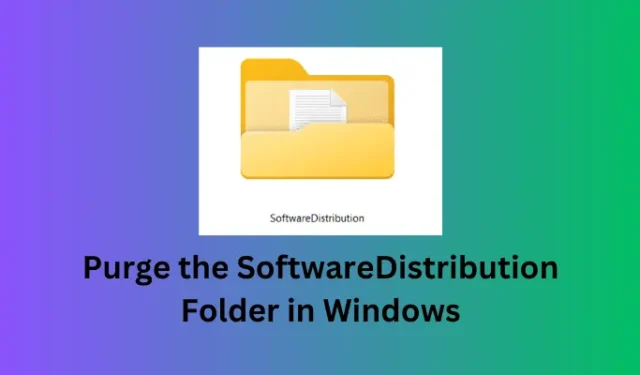
Windows 緩存文件夾是包含有關過去的 Windows 更新、安裝日期和其他相關信息的所有詳細信息的文件夾。SoftwareDistribution 和 Catroot2 就是兩個這樣的文件夾。當這些文件夾中的數據超過允許的限制時,它們通常會在更新您的 Windows 操作系統時開始引起問題。在這種情況下,最好清除 Windows PC 上的 SoftwareDistribution 文件夾。
刪除軟件分發文件夾是否安全?
這個文件夾最好的地方是它會自動生成。這只是意味著即使您從系統中刪除了該文件夾,下次您重新啟動計算機時也會彈出該文件。簡而言之,此文件夾永遠不會從您的系統中消失。
如何清除 Windows 上的 SoftwareDistribution 文件夾
要清除 Windows 11/10 PC 上的 SoftwareDistribution 文件夾,請按照以下簡單步驟操作 –
- 按 Windows + R 啟動“運行”對話框。
- 輸入不帶引號的“ CMD ”,然後按 Ctrl + Shift + Enter。
- 當出現 UAC 提示時,點擊是以授權以管理員身份訪問命令提示符。
- 在提升的控制台上,複製/粘貼以下命令,然後分別按Enter鍵。
net stop wuauserv
net stop bits
net stop appidsvc
net stop cryptsvc
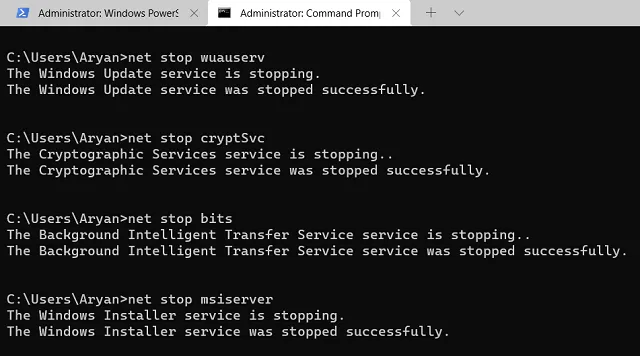
C:\Windows\SoftwareDistribution
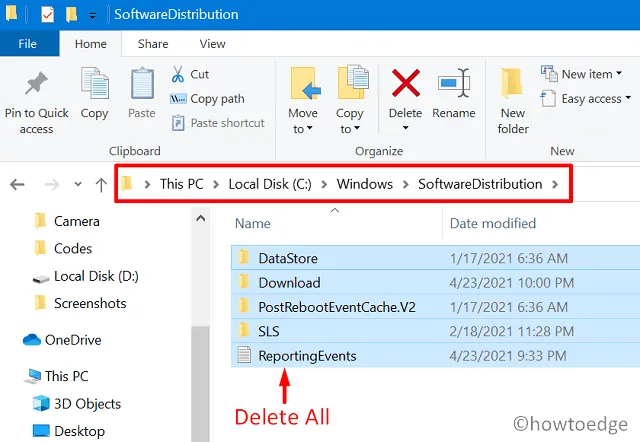
- 如果根驅動器不同於您計算機上的 C:,請在上述命令中使用相應的根驅動器盤符。
- 系統會將您帶到 SoftwareDistribution 文件夾中。
- 使用Ctrl + A選擇所有項目,然後使用Ctrl + X將所選項目移動到不同的文件夾。
- 在非根驅動器的任意位置打開一個新文件夾,然後使用Ctrl + V將復制的項目粘貼到此處。
- 現在您已經清除了 SoftwareDistribution 文件夾中的所有項目,您現在可以重新啟動之前停止的所有那些服務。
- 為此,以管理員身份重新打開命令提示符並在其上運行以下代碼 –
net start wuauserv
net start bits
net start appidsvc
net start cryptsvc
- 重新啟動計算機,以便最近的更改在下次登錄時生效。
就是這樣,您已成功清除 Windows 11 上的 SoftwareDistribution 文件夾。Catroot2 是 Windows PC 上另一個重要的緩存文件夾。如果您還想清除此文件夾中的內容,請閱讀本指南。
在 Windows 中重命名 SoftwareDistribution 文件夾
或者,用戶也可以重命名其計算機上的 SoftwareDistribution 文件夾。以這種方式進行,您可以輕鬆地重新使用最近重命名的以前的文件夾。以下是在 Windows PC 上執行此任務的方法 –
- 首先以管理員身份啟動 Windows PowerShell,然後在其上運行以下代碼。
net stop wuauserv
net stop bits
net stop appidsvc
net stop cryptsvc
- 在禁用或停止所有更新服務後,您可以繼續並重命名 SoftwareDistribution 文件夾。
.old您可以將此文件夾重命名為任何名稱,但是,我們建議在其名稱末尾添加擴展名“ ”。這樣您就不需要記住將來要使用的文件夾名稱。 - 以下是您需要在 PowerShell 上運行的代碼。
rename C:\Windows\SoftwareDistribution SoftwareDistribution.old
rename C:\Windows\System32\catroot2 Catroot2.old
- 當第一個命令重命名 SoftwareDistribution 文件夾時,第二個命令重命名 Ctaroot2 文件夾。
- 接下來重新啟動您之前停止的所有服務。為此,請依次運行這些命令。
net start wuauserv
net start bits
net start appidsvc
net start cryptsvc
- 重新啟動 PC 並檢查 SoftwareDistribution 文件夾中的舊內容是否已清除。當您訪問C:\Windows路徑時,您將看到兩個 SoftwareDistribution 文件夾,其中一個帶有擴展名
.old。 - 如果您的設備運行良好,您可以刪除此文件夾的早期實例。
如何刪除 Windows 11 上的 SoftwareDistribution 文件夾?
rmdir %systemroot%\SoftwareDistribution /S /Q
- 等待幾秒鐘,然後重新啟動您已停止在 Windows PC 上運行的所有服務。
有時,當您運行上述代碼時,它無法運行並出現錯誤消息——“該進程無法訪問該文件,因為它正被另一個進程使用。” 如果是這種情況,您應該從頭開始重試。有可能其中一項已停止的服務意外重新啟動。因此,您需要先禁用該服務,然後再繼續刪除部分。



發佈留言